L’utilizzo di un secondo schermo o di un monitor esterno per eseguire più attività sul nostro sistema è diventato una norma. Non solo ci ha fornito una visione più ampia, ma ha anche reso il nostro lavoro molto più semplice ed efficiente.
Tuttavia, a volte può essere difficile collegare un secondo monitor al PC. Uno dei problemi più comuni è la comparsa dell’errore”Il tuo PC non può proiettare su un altro schermo. Prova a reinstallare il driver o a utilizzare una scheda video diversa.”
Ciò si verifica quando provi a proiettare lo schermo su un altro monitor. Come indicato nell’errore stesso, di solito è dovuto a driver grafici difettosi o obsoleti. Ma di tanto in tanto, si verifica a causa di una connessione errata alla scheda grafica, al monitor o al PC.

Come risolvere l’errore Impossibile proiettare il PC su un’altra schermata
Prima di tutto, dovresti vedere il stato dei cavi e delle porte del monitor e del sistema.
Assicurati che i cavi del display, come HDMI, DisplayPort o VGA, siano inseriti correttamente nella porta del secondo monitor. Utilizza porte o cavi diversi se il tuo Il PC e il monitor hanno più porte, se si dispone di una GPU dedicata, si consiglia di inserire il cavo nelle porte della scheda grafica e non nella scheda madre, tuttavia è anche possibile provare ad espandere il monitor. o utilizzando la porta della scheda madre se la porta della GPU mostra l’errore.
Dopo aver cambiato le porte, premi Windows +’P’per proiettare lo schermo nel modo desiderato.
Se il problema persiste, passiamo subito alle soluzioni.
Aggiorna o reinstalla il driver grafico
La maggior parte delle volte, questo errore è causato da problemi con i driver dello schermo installati sul tuo PC. Soprattutto quando aggiorni Windows a una build più recente, le versioni precedenti dei driver potrebbero essere incompatibili con la nuova build.
Quindi, dovresti aggiornare i driver grafici nel tuo sistema.
Premi Windows +”X”per aprire il menu contestuale e selezionare Gestione dispositivi. Fai doppio clic su Schede video. Fai clic con il pulsante destro del mouse su un dispositivo grafico e seleziona Aggiorna driver. Seleziona Cerca automaticamente i driver e lascia che l’installazione venga completata. Fallo per driver di grafica integrati e dedicati.
Seleziona Cerca automaticamente i driver e lascia che l’installazione venga completata. Fallo per driver di grafica integrati e dedicati.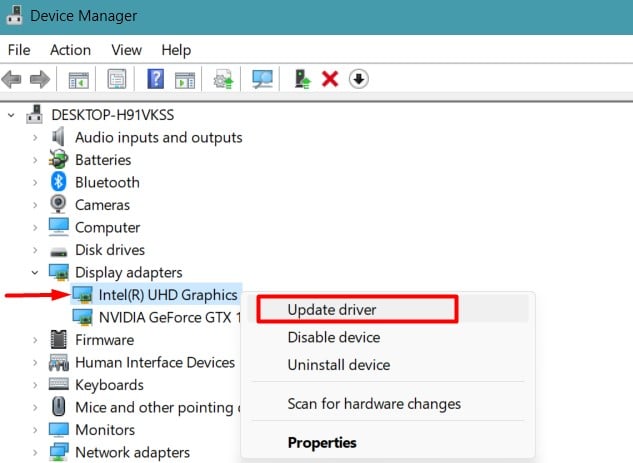
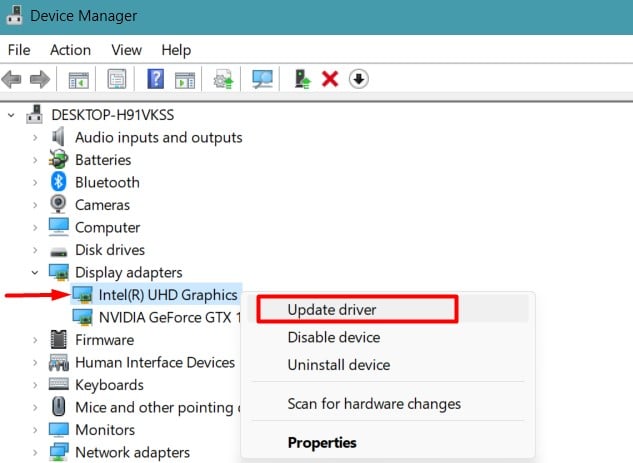
Riavvia il sistema e prova a proiettare nuovamente lo schermo.
Tuttavia, il modo menzionato per aggiornare la grafica potrebbe non funzionare sempre. Quindi, dovresti provare a reinstallare manualmente i driver grafici scaricandoli direttamente dal sito Web del produttore.
Dovresti essere in grado di proiettare il tuo PC su un altro monitor ora.
Eseguire un’installazione pulita del driver grafico
Se il driver grafico esistente è danneggiato o sono impostate configurazioni inappropriate, la semplificazione, l’aggiornamento o la reinstallazione dei driver potrebbero non funzionare. La cache e le impostazioni esistenti rimangono ancora nel sistema, causando il problema.
Quindi, dovresti disinstallare il driver esistente ed eseguire nuovamente un’installazione pulita dei driver grafici.
Previeni Windows Dall’installazione automatica dei driver
Poiché i driver grafici sono un software essenziale per il PC, il sistema lo installerà automaticamente dopo aver disinstallato il driver. Questa installazione automatica non garantisce sempre il software aggiornato. Può anche interferire con il processo di installazione pulita.
Quindi, dovrai prima disabilitare questa impostazione.
Apri la finestra di dialogo Esegui premendo Windows +’R’. Digita systempropertieshardware e premi Invio. Arriverai alla scheda Hardware della finestra Proprietà del sistema. Fai clic su Impostazioni di installazione del dispositivo.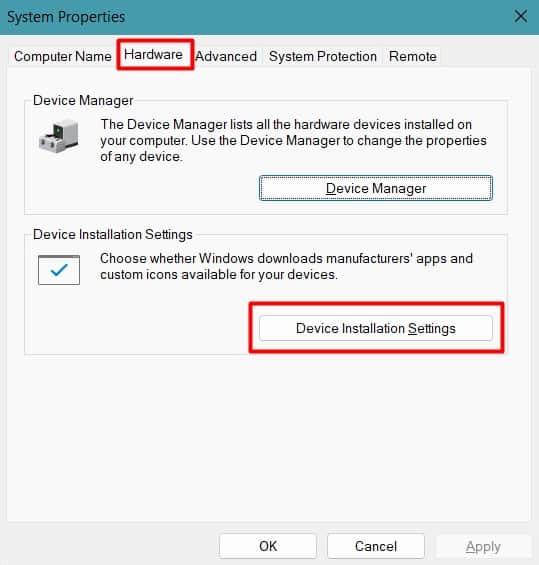
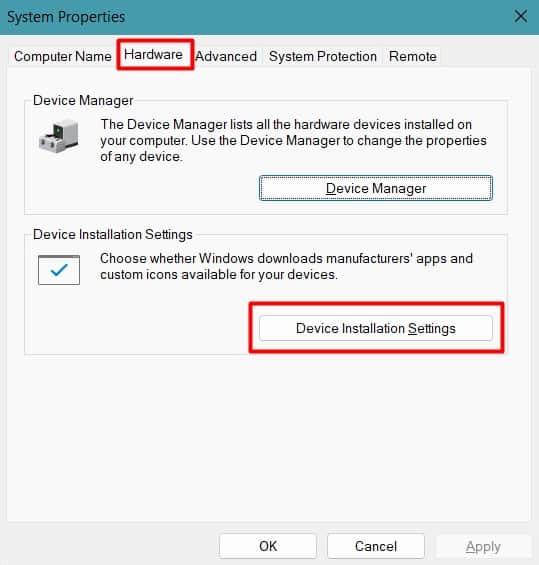 Seleziona No (il tuo dispositivo potrebbe non funzionare come previsto) e fai clic su Salva modifiche.
Seleziona No (il tuo dispositivo potrebbe non funzionare come previsto) e fai clic su Salva modifiche.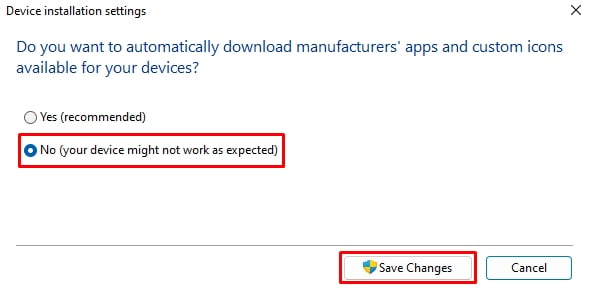
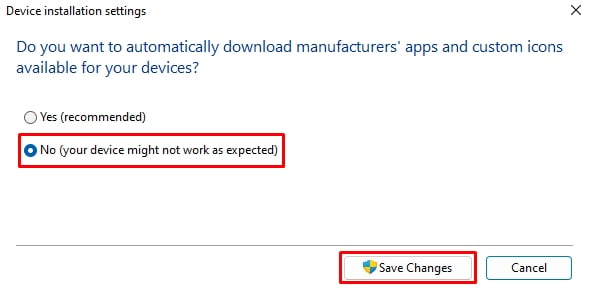
Rimuovi il driver esistente e installa quello nuovo
La disinstallazione del driver direttamente da Gestione dispositivi non ne rimuove la cache e le voci di registro. Dovrai utilizzare il programma Display Driver Uninstaller (DDU) per pulire tutti questi file dal tuo PC.
Tuttavia, si consiglia di utilizzare DDU in modalità provvisoria. Quindi, passiamo alla disinstallazione del driver esistente.
Premi il pulsante Windows sulla tastiera e fai clic sull’icona Accensione. Continua a premere il tasto Maiusc e fai clic sull’opzione Riavvia. Il tuo PC si avvierà nell’ambiente di ripristino. Dopo il riavvio, vai a Risoluzione dei problemi>Opzioni avanzate. Seleziona Impostazioni di avvio e fai clic su Riavvia.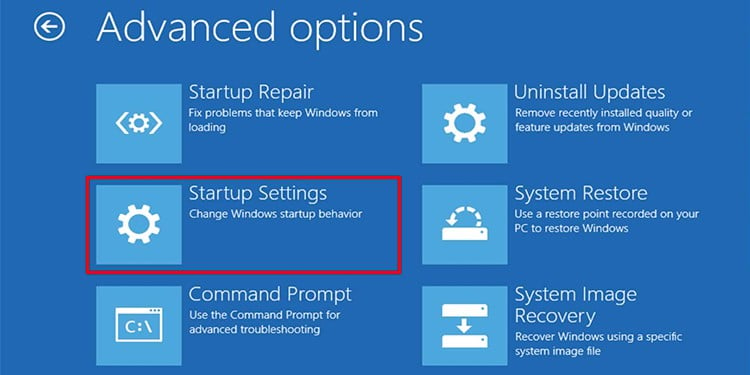
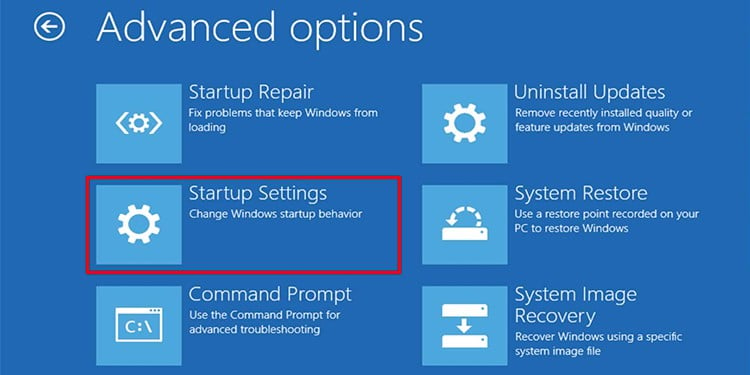 Premi 5 o F5 per avviare il PC in modalità provvisoria.
Premi 5 o F5 per avviare il PC in modalità provvisoria.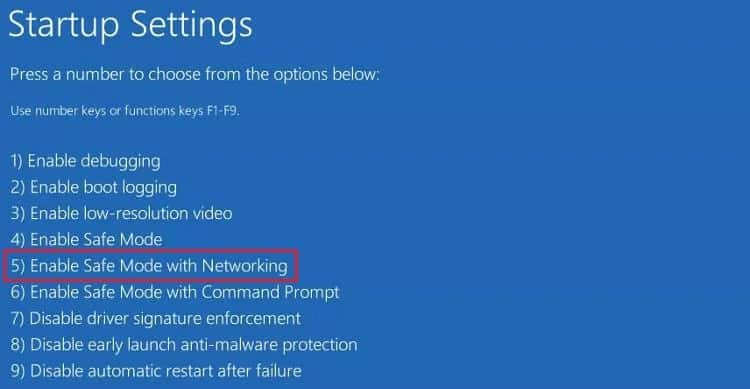
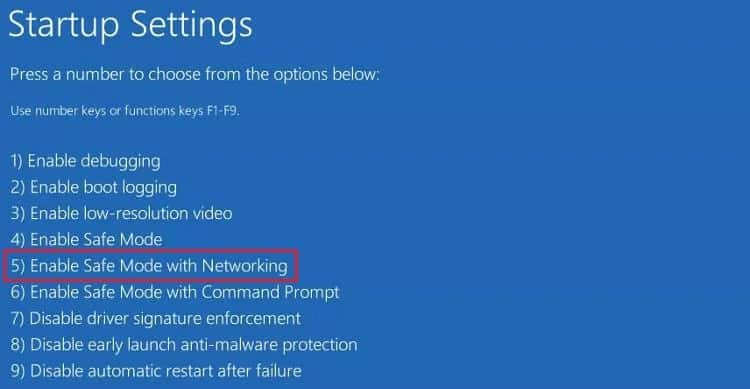 Scarica il Programma di disinstallazione del driver dello schermo. Estrai il file compresso ed esegui il programma DDU. Scegli il tipo e il modello del tuo dispositivo. Seleziona prima il driver grafico dedicato.
Scarica il Programma di disinstallazione del driver dello schermo. Estrai il file compresso ed esegui il programma DDU. Scegli il tipo e il modello del tuo dispositivo. Seleziona prima il driver grafico dedicato.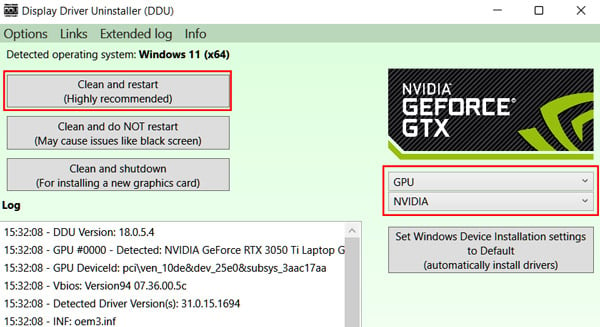
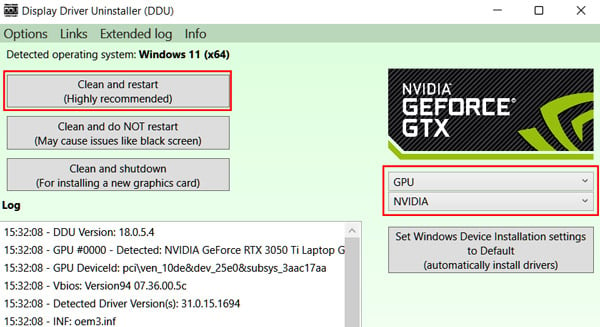 Fai clic su Pulisci e riavvia.
Fai clic su Pulisci e riavvia.
Al riavvio, tutte le configurazioni e le voci di registro dei driver insieme al driver verranno completamente disinstallate.
Dovresti ora scaricare e installare il driver più recente seguendo le istruzioni modo simile menzionato in precedenza.
Controlla se puoi proiettare il tuo PC su un altro monitor ora. Puoi seguire lo stesso procedimento anche per la grafica integrata se non funziona.
Esegui Windows Update
Windows di solito corregge i bug nel proprio sistema operativo e persino nei driver fornendo nuovi aggiornamenti tramite Windows Update. Inoltre, se hai aggiornato di recente Windows, anche gli aggiornamenti richiesti potrebbero essere in sospeso. Pertanto, dovresti installare tutti gli aggiornamenti disponibili per il tuo PC per risolvere il problema.
Apri Impostazioni premendo Windows +”I”. Vai a Windows Update e fai clic su Controlla aggiornamenti. Se ne trova uno, fai clic su Scarica e installa.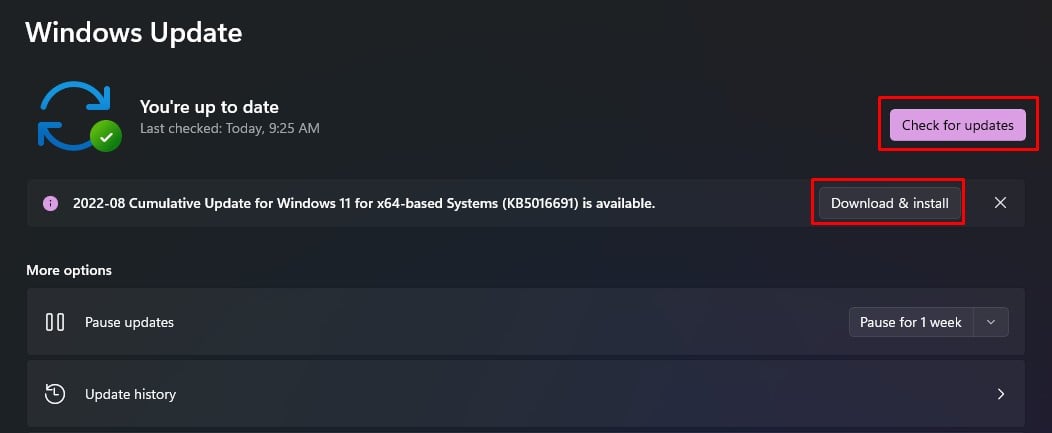
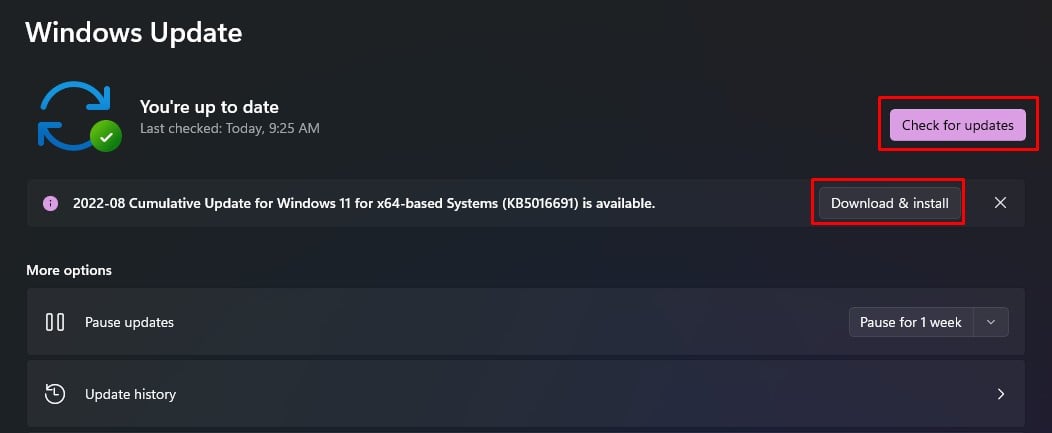 Allo stesso modo, vai su Opzioni avanzate e seleziona Aggiornamenti facoltativi.
Allo stesso modo, vai su Opzioni avanzate e seleziona Aggiornamenti facoltativi.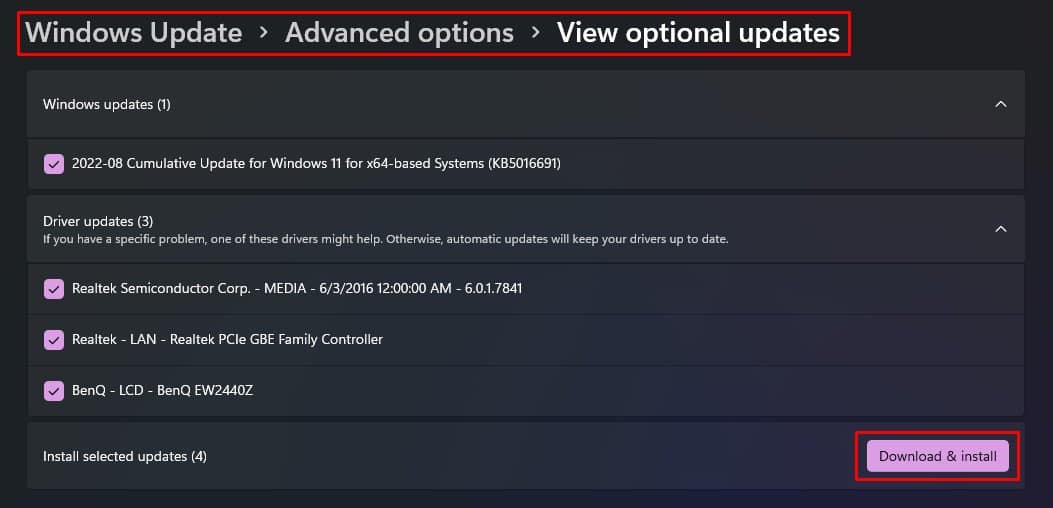
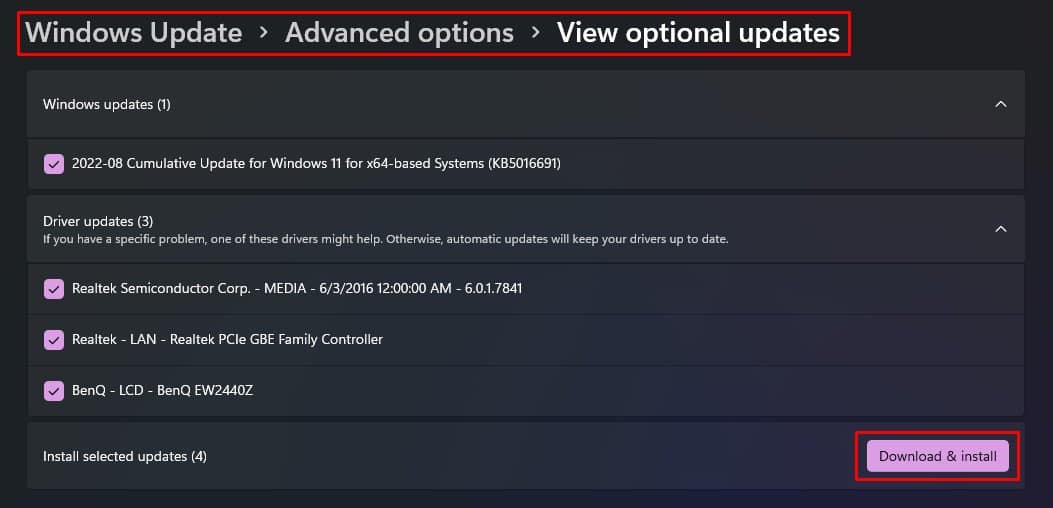 Seleziona tutti gli aggiornamenti disponibili e installa anche quelli.
Seleziona tutti gli aggiornamenti disponibili e installa anche quelli.
Riavvia il PC e proietta nuovamente lo schermo sul monitor esterno. Ora dovrebbe funzionare senza problemi.